Come spostare SMS da telefono a SIM
Finalmente stai per sostituire il tuo vecchio cellulare con uno smartphone di ultima generazione. Prima di effettuare il “grande passo”, però, vorresti salvare i tuoi SMS più importanti trasferendoli sulla SIM che poi userai anche nel nuovo telefono.
Forse posso darti una mano ma, prima di procedere, ci tengo a dirti che quella che intendi mettere in pratica è una procedura ormai desueta: oggi, infatti, si preferisce sincronizzare i messaggi tramite servizi cloud o, al massimo, tramite schede di memoria e non tramite le SIM. In ogni caso, visto che hai a che fare con un cellulare non più recentissimo, posso darti una mano e spiegarti come spostare SMS da telefono a SIM.
Come dici? Per quanto vecchio, il cellulare dal quale intendi operare è uno smartphone equipaggiato con il sistema operativo Android? Nessun problema, potrai riuscire ugualmente a raggiungere il tuo intento. Il discorso, invece, sarebbe diverso se avessi a che fare con un iPhone. Adesso però non mettiamo troppa carne al fuoco e cerchiamo di andare con ordine.
Indice
- Come spostare SMS da cellulare a SIM
- Come spostare SMS da Android a SIM
- App per effettuare backup SMS
- Come spostare SMS da iPhone a SIM
Come spostare SMS da cellulare a SIM

Partiamo con la procedura dedicata ai vecchi cellulari, quelli privi di funzionalità smart. Premesso che ogni cellulare ha dei menu e delle opzioni differenti, ti posso dire che, in linea di massima, se ti stai chiedendo come spostare SMS da cellulare a SIM devi accendere il telefonino, navigare nel menu dei messaggi e selezionare l'SMS che vuoi spostare nella SIM.
Premi quindi il tasto Menu del telefono (oppure seleziona la voce Opzioni) e seleziona la voce copia su SIM oppure la voce sposta su SIM, per copiare o spostare l'SMS selezionato sulla SIM.
Ricorda che lo spazio a disposizione nelle schede SIM è molto ristretto, quindi non potrai salvare più di 20-30 messaggi su ciascuna scheda.
Come spostare SMS da Android a SIM
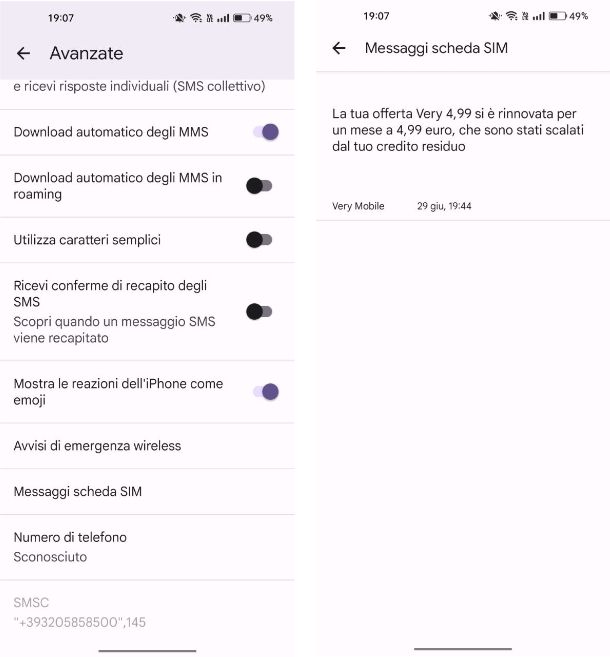
Come già detto in precedenza, spostare i messaggi dal cellulare alla SIM è una pratica ormai desueta, soppiantata da altri metodi, ben più flessibili ed efficaci, di salvare i messaggi (in primis i servizi cloud). Alla luce di ciò, la copia dei messaggi sulla SIM non è disponibile in molti degli smartphone di ultima generazione, ma c'è ancora qualche eccezione. Tuttavia, se non vedi l'ora di scoprire come spostare SMS da Android a SIM, non devi far altro che proseguire con la lettura.
Ad esempio, se usi uno smartphone equipaggiato con Android stock (e non solo), molto probabilmente stai utilizzando l'app Messaggi di Google. In questo caso, ho brutte notizie per te, perché non vi è alcuna opzione per trasferire i messaggi sulla SIM. Tuttavia, puoi comunque i visualizzare gli SMS attualmente presenti sulla SIM. Per farlo, dalla schermata principale dell'app, tocca sull'icona dell'avatar posta in alto a destra e poi seleziona la voce Impostazioni di Messaggi dal menu che appare. Successivamente, recati in Avanzate > Messaggi scheda SIM e a schermo comparirà un elenco con tutti i messaggi presenti nella SIM.
Se, invece, possiedi uno smartphone meno recente, che utilizza una versione dell'app Messaggi meno recente, è molto probabile che l'opzione di copia dei messaggi sulla SIM sia ancora disponibile.
Per procedere, avvia dunque l'app in oggetto, fai tap sulla conversazione di tuo interesse, effettua un tap prolungato sull'SMS che vuoi spostare sulla SIM (in modo da attivare la modalità di selezione), spunta tutti i messaggi della conversazione che vuoi esportare sulla scheda e fai tap prima sul pulsante Menu (che dovrebbe trovarsi in basso) e poi sulla voce Copia nella scheda SIM (nel menu che compare su schermo), in modo da completare l'operazione.
Come spostare SMS da Samsung a SIM
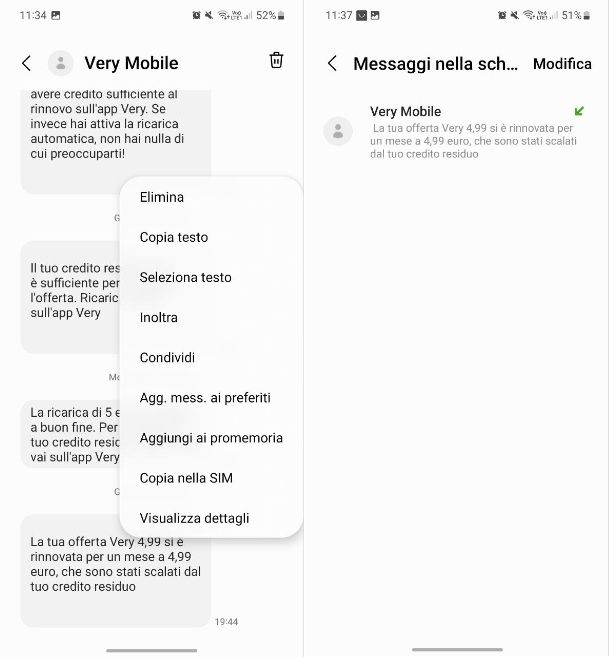
Possiedi uno smartphone Samsung e desideri scoprire come spostare SMS da Samsung a SIM? In questo caso devi sapere che il tuo smartphone utilizza l'app Messaggi realizzata da Samsung, che possiede anche una comoda funzione per eseguire la copia degli SMS sulla SIM.
Per procedere, apri l'app in questione, fai tap sulla conversazione di tuo interesse e poi effettua un tap prolungato sull'SMS che desideri copiare sulla SIM. Dal menu che appare, tocca sulla voce Copia nella SIM: l'SMS verrà trasferito istantaneamente sulla tua SIM.
Come dici? Vuoi vedere quali SMS hai nella tua SIM e magari eliminarli? Nessun problema, in questo caso, dalla schermata principale dell'app, fai tap sul pulsante con i tre puntini posto in alto a destra e poi tocca sulla voce Impostazioni. Successivamente, recati in Altre impostazioni > SMS > Messaggi nella scheda SIM: a schermo comparirà l'elenco di tutti gli SMS salvati sulla SIM. Se desideri spostarli nuovamente o eliminarli, ti basta toccare sulla voce Modifica posta in alto a destra e poi scegliere tra le opzioni Copia nel telefono o Elimina tutto che compaiono in basso.
Come spostare SMS da Huawei a SIM
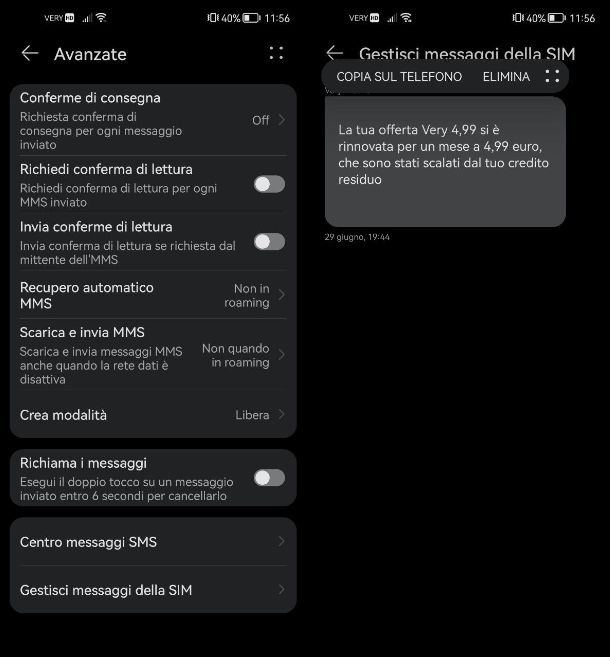
Sei in possesso di uno smartphone Huawei e desideri scoprire come spostare SMS da Huawei a SIM? Purtroppo, in questo caso, ho brutte notizie per te, perché Huawei non prevede alcuna opzione per trasferire i messaggi sulla SIM tramite l'app Messaggi ufficiale.
L'unica opzione disponibile è quella dedicata alla visualizzazione degli SMS presenti sulla SIM, che possono poi essere trasferiti sulla memoria del telefono. Per accedervi, dalla schermata principale dell'app, tocca sul pulsante con i quattro puntini posto in alto a destra e, dal menu che si apre, tocca sulla voce Impostazioni. Successivamente, recati in Avanzate > Gestisci messaggi della SIM e, nella schermata che compare, troverai un elenco con tutti gli SMS presenti sulla SIM. Per trasferirli nella memoria del telefono, fai un tap prolungato su ciascuno di essi e, dal menu che compare, tocca sulla voce Copia sul telefono.
App per effettuare backup SMS
Se il tuo smartphone non supporta la funzione per la copia degli SMS sulla SIM, puoi optare per una soluzione alternativa, capace di offrirti un backup dei messaggi costante, automatico e su una piattaforma indipendente rispetto al telefono in uso. Per questo motivo, di seguito ti parlerà di alcune app per effettuare backup SMS, che potranno tornarti utili.
SMS Backup & Restore
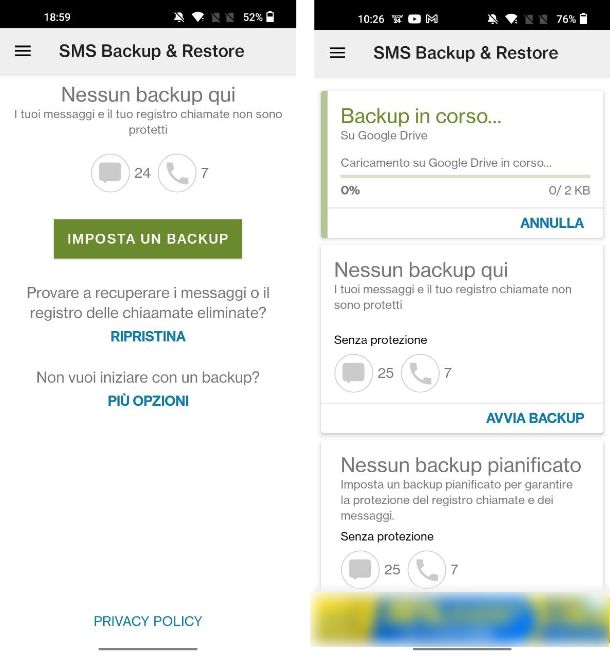
Tra le app che consentono di effettuare il backup e il ripristino in locale o sul cloud degli SMS, ti consiglio SMS Backup & Restore, che è disponibile in due versioni: una gratuita con pubblicità e una a pagamento senza pubblicità, con quest'ultima che costa 4,59 euro.
Una volta scaricata e installata l'app, aprila, tocca sul pulsante Iniziamo e poi rispondi Consenti ai diversi pop-up che appaiono a schermo. Giunto nella schermata principale, fai tap sul pulsante Imposta un backup, imposta su ON la levetta della voce Messaggi e tocca sul pulsante Avanti.
Nella schermata successiva puoi decidere dove archiviare il backup, scegliendo tra alcuni servizi cloud come Google Drive, Dropbox, OneDrive oppure in locale selezionando l'opzione Questo cellulare: imposta su ON la levetta relativa al servizio che vuoi utilizzare per procedere con il backup.
Se scegli il backup sul cloud, dovrai procedere con la sua configurazione; per cui tocca sul pulsante Accedi e poi sul pulsante OK dal pop-up che appare a schermo: inserisci le credenziali dell'account cloud che hai selezionato in precedenza e tocca sul pulsante OK.
Dopo aver effettuato l'accesso all'account che preferisci, tocca sul pulsante Salva e poi su Avanti. Adesso devi decidere se impostare dei backup ricorrenti o meno impostando su ON le relativa levetta e poi scegliere tra le opzioni Giornaliero, Settimanale e Orario. Una volta fatto questo, per procedere tocca sul pulsante Avvia backup e attendi che il processo venga portato a termine: a schermo apparirà la dicitura Backup completato.
SMS Backup
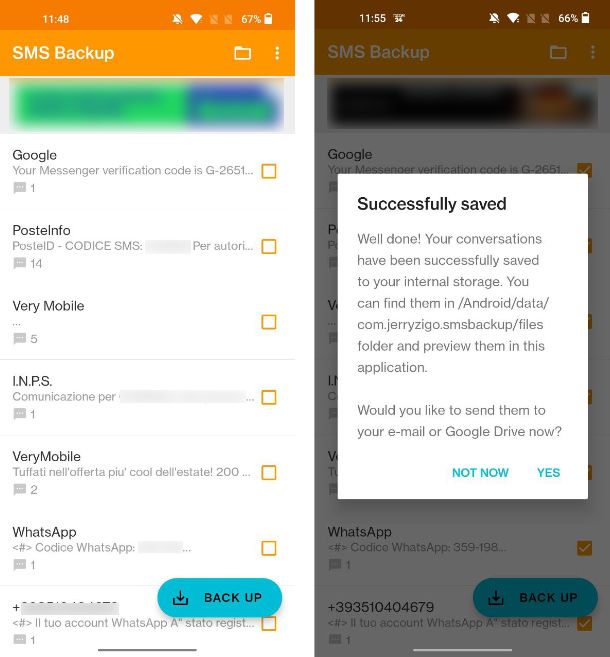
Un'altra app molto valida per eseguire il backup dei tuoi SMS è è SMS Backup, disponibile al download gratuitamente al download sul Play Store e su store alternativi. L'app è gratuita, ma sono presenti banner pubblicitari poco invasivi. Qualora volessi rimuoverli ti basta effettuare un acquisto in app al prezzo di 0,99 euro.
Una volta scaricata e installata l'app, aprila e tocca sul pulsante Consenti nei vari pop-up che appaiono a schermo per concedere tutte le autorizzazioni richieste. Giunto nella schermata principale, seleziona gli SMS che desideri salvare impostando il segno di spunta nel riquadro posto di fianco a ogni conversazione. Se, invece, desideri salvare tutte le conversazioni, tocca sul pulsante con i tre puntini posto in alto a destra e, dal menu che appare, tocca sulla voce Select all.
Per procedere con il backup degli SMS, tocca sul pulsante Back up posto in basso a destra e conferma l'operazione toccando nuovamente sul pulsante Back up dal pop-up che appare a schermo.
Una volta completato il backup, puoi anche decidere di inviare il backup appena eseguito tramite e-mail o su Google Drive. Per procedere tocca sul pulsante Yes e dal menu di condivisione che appare scegli come inviare il backup che hai appena ottenuto, ad esempio su Google Drive, o anche tramite Telegram e WhatsApp. Per concludere, tocca sul pulsante Salva per completare la procedura di backup.
Come spostare SMS da iPhone a SIM

Hai un iPhone e ti stai chiedendo come spostare SMS da iPhone a SIM? Mi spiace comunicarti che un'operazione del genere non è fattibile. Lo smartphone di casa Apple, infatti, se escludiamo l'importazione dei contatti dalla SIM al telefono (di cui ti ho parlato in questo mio tutorial), non prevede la libera interazione tra la SIM e la memoria del device. Se, però, è tua intenzione trasferire i messaggi dal tuo “melafonino” a un altro smartphone, puoi ricorrere a delle soluzioni alternative.
Ad esempio, se vuoi trasferire i messaggi da un iPhone all'altro, puoi ricorrere alla sincronizzazione di iCloud, che permette di avere gli stessi messaggi su tutti i dispositivi associati al proprio ID Apple. Per usufruire di questa funzione, non devi far altro che associare il nuovo iPhone allo stesso ID Apple configurato sul vecchio iPhone (se non sai come fare, leggi questa mia guida dedicata all'argomento), andare nel menu Impostazioni > [tuo nome] > iCloud e, se necessario, attivare la levetta relativa ai Messaggi. Gli SMS verranno resi disponibili direttamente nell'app Messaggi di iOS.
Hai bisogno di trasferire i tuoi messaggi da un iPhone a un dispositivo Android? In tal caso, puoi affidarti alla procedura di trasferimento dati nativa di Android, oppure ad app e programmi per il computer che permettono di trasferire i dati tra le due note piattaforme, ad esempio Smart Switch di Samsung: ti ho parlato più in dettaglio di soluzioni di questo tipo nei tutorial su come trasferire dati tra iPhone e Android e come copiare dati da iPhone a Samsung.

Autore
Salvatore Aranzulla
Salvatore Aranzulla è il blogger e divulgatore informatico più letto in Italia. Noto per aver scoperto delle vulnerabilità nei siti di Google e Microsoft. Collabora con riviste di informatica e cura la rubrica tecnologica del quotidiano Il Messaggero. È il fondatore di Aranzulla.it, uno dei trenta siti più visitati d'Italia, nel quale risponde con semplicità a migliaia di dubbi di tipo informatico. Ha pubblicato per Mondadori e Mondadori Informatica.






